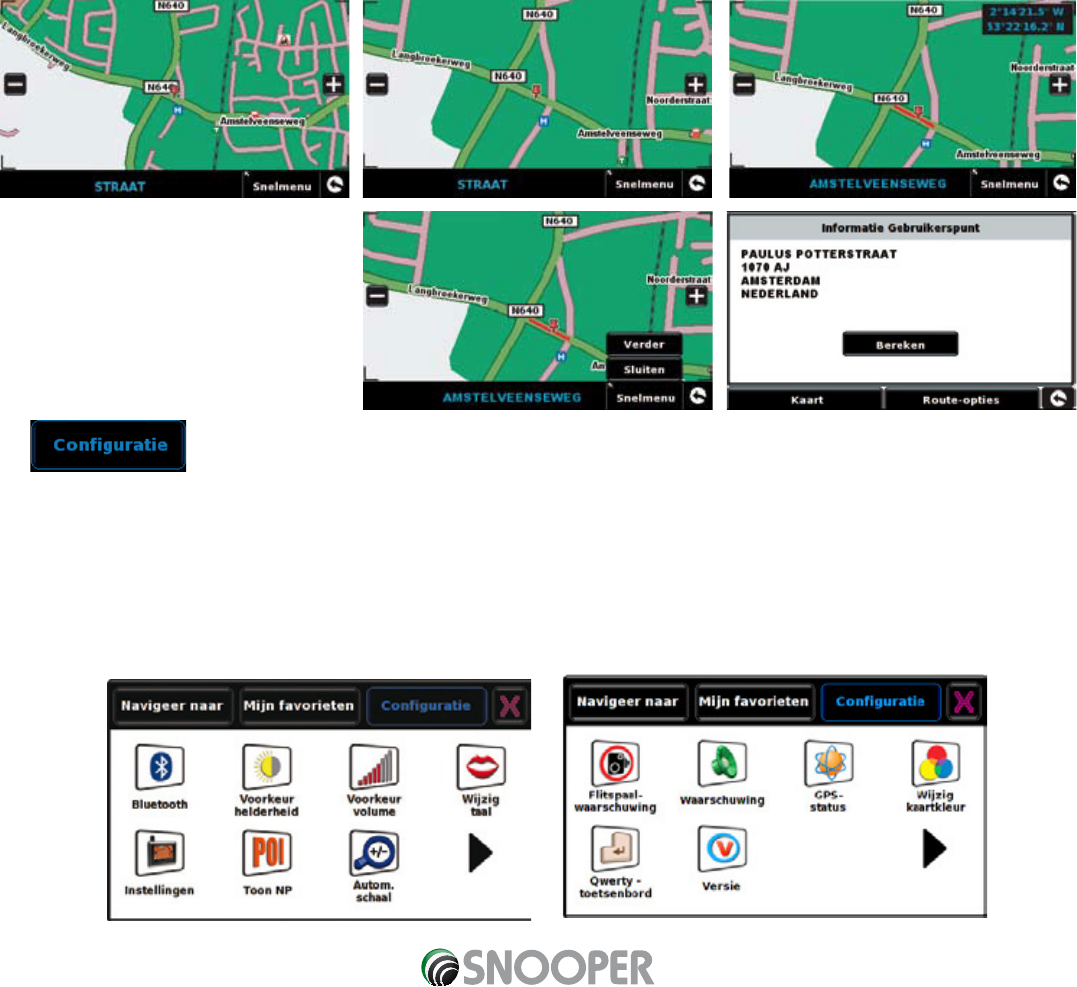4.5.2 De kantoorlocatie verwijderen
Raak het midden van het scherm aan om het menu ‘Navigeren naar’ te openen.L
Druk op ‘Mijn favorieten’, bovenaan het scherm.L
Druk op het pictogram ‘Kantoor’.L
Druk op de knop ‘Verwijderen’. Er verschijnt en informatiekader met de vraag ‘Thuis verwijderen?’ en met de opties ‘OK’ en L
‘Annuleren’.
Als u op de knop ‘OK’ drukt, wordt de kantoorlocatie verwijderd.L
4.6 Geavanceerd – Uw thuis- of werkadres instellen met behulp van uw huidige locatie
Het is ook mogelijk de thuis- en kantooradressen in te voeren met behulp van de coördinaten van uw huidige locatie, als u zich thuis
of op uw werk bevindt tijdens het instellen.
Raak het midden van het scherm aan om het menu ‘L Navigeren naar’ te openen.
Druk op ‘L Mijn favorieten’, bovenaan het scherm.
Druk op het pictogram ‘L Thuis’ of ‘Kantoor’.
Druk op de knop ‘L Wijzigen’.
Druk op ‘L Bewaar gebruik huidig punt’.
Er verschijnt een kaart met de straat die het dichtst bij uw huidige locatie ligt in rood gemarkeerd. De geselecteerde straatnaam
wordt onderaan het scherm weergegeven. Als dit niet de juiste straat is, selecteert u de correcte straat met uw vinger.
- Druk op ‘Snelmenu’ en vervolgens op
‘Doorgaan’.
- Druk op ‘OK’.
S7000 slaat deze locatie automatisch op als
uw thuis- of kantoorlocatie.
5.0
Het menu ‘Configuratie’ wordt gebruikt om de werking en het uiterlijk van het apparaat aan te passen. Het menu ‘Configureren’
openen:
Raak het midden van het scherm aan om het menu ‘L Navigeren naar’ te openen.
Druk op de knop ‘L Configureren’ bovenaan het scherm.